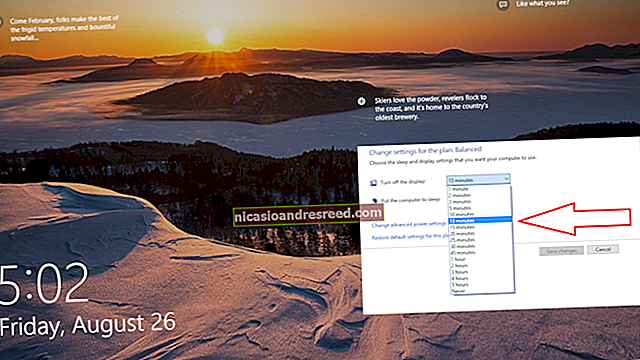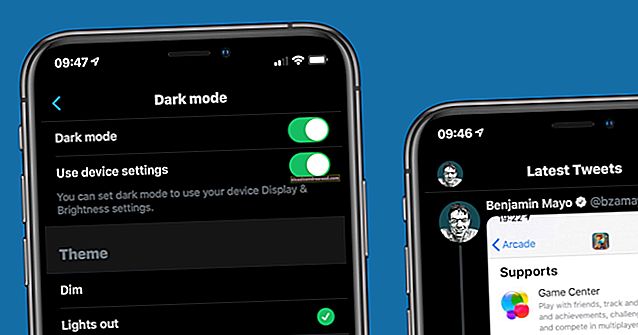Како да промените временско ограничење закључаног екрана за Виндовс 10

Закључани екран система Виндовс 10 по дефаулту истиче и искључује монитор након једног минута. Ако бисте волели да се држи дуже од тога - рецимо, ако имате позадинску слику коју волите да гледате или уживате да имате Цортану при руци - постоји једноставан хак Регистри који ће додати поставку вашим опцијама напајања.
Прво ћете морати да се позабавите Регистром да бисте додали подешавање временског ограничења опцијама напајања рачунара. То можете учинити ручним уређивањем регистра или преузимањем наших хакова једним кликом. Након додавања поставке, временско ограничење ћете подесити помоћу стандардног аплета Повер Оптионс на контролној табли. Ево како то све завршити.
ПОВЕЗАН:Како прилагодити закључани екран у оперативном систему Виндовс 8 или 10
Додајте подешавање временског ограничења у опције напајања ручним уређивањем регистра
Да бисте додали подешавање временског ограничења опцијама напајања, потребно је само да прилагодите једно подешавање у Виндовс регистру.
ПОВЕЗАН:Учење да користим уређивач регистра као професионалац
Стандардно упозорење: Регистри Едитор је моћан алат и његова злоупотреба може ваш систем учинити нестабилним или чак неисправним. Ово је прилично једноставно хаковање и све док се држите упутстава, не бисте требали имати проблема. С тим у вези, ако никада раније нисте радили с тим, размислите о читању о томе како да користите уређивач регистра пре него што започнете. И дефинитивно направите резервну копију регистра (и рачунара!) Пре него што унесете промене.
Отворите уређивач регистра притискајући Старт и откуцавајући „регедит“. Притисните Ентер да бисте отворили уређивач регистра и дали му дозволу за уношење промена на свој рачунар.

У уређивачу регистратора користите леву бочну траку да бисте дошли до следећег кључа:
ХКЕИЛОЦАЛ_МАЦХИНЕ \ СИСТЕМ \ ЦуррентЦонтролСет \ Цонтрол \ Повер \ ПоверСеттингс \ 7516б95ф-ф776-4464-8ц53-06167ф40цц99 \ 8ЕЦ4Б3А5-6868-48ц2-БЕ75-4Ф3044БЕ88А7

У десном окну двапут кликните на Атрибути вредност за отварање прозора његових својстава.

Промените вредност у пољу „Подаци о вредности“ са 1 на 2, а затим кликните на дугме У реду.

То је све што морате да урадите у Регистру. Ваш следећи корак биће промена подешавања временског ограничења помоћу опција напајања. Ако икада пожелите да уклоните ту поставку из опције напајања, вратите се и променитеАтрибути вредност од 2 назад до 1.
Преузмите наш хак једним кликом

Ако вам се не да заронити у регистар, створили смо неколико хакова у регистрима које можете да користите. Хак „Додавање временског ограничења заслона закључавања на опције напајања“ креира промене у Атрибути вредност од 1 до 2. Хак „Уклони поставку времена закључавања екрана из опција напајања (подразумевано)“ мења Атрибути вредност са 2 натраг на 1, враћајући подразумеване поставке. Оба хакова су укључена у следећу ЗИП датотеку. Двапут кликните на онај који желите да користите и кликните на упутства. Када примените хак који желите, промене ће се одмах извршити.
Укључивање временског ограничења закључаног екрана
ПОВЕЗАН:Како направити сопствене хаковање Виндовс регистра
Ови хакови су заиста само 8ЕЦ4Б3А5-6868-48ц2-БЕ75-4Ф3044БЕ88А7 кључ, скинуо се на вредност Атрибути о којој смо говорили у претходном одељку, а затим извезао у .РЕГ датотеку. Покретање било ког од омогућавања поставља ту вредност на одговарајући број. А ако уживате у петљању са Регистром, вреди одвојити време да научите како да направите сопствене хакове у Регистру.
Промените подешавање временског ограничења у опцијама напајања
Сада када сте омогућили подешавање временског ограничења, време је да активирате опције напајања и пустите их да раде. Притисните Старт, откуцајте „Повер Оптионс“, а затим притисните Ентер да бисте отворили Повер Оптионс.

У прозору „Опције напајања“ кликните на везу „Промени поставке плана“ поред плана напајања који користите.

У прозору Уређивање поставки плана кликните на везу „Промени напредне поставке напајања“.

У дијалогу Повер Оптионс (Опције напајања) проширите ставку „Дисплаи“ (Приказ) и видећете ново подешавање које сте додали као „Време истека закључавања заслона конзоле“ Проширите то и тада можете поставити временско ограничење за онолико минута колико желите.

Мало је гњаваже имати посла са Регистром само да би ово подешавање било доступно, али бар је тамо. А ако имате стони рачунар или лаптоп прикључен на извор напајања, лепо је знати да закључани екран можете оставити дуже од једног минута ако желите.